O tráfego não atribuído no GA4 pode ser um problema confuso para muitos proprietários de sites e profissionais de marketing. Entender por que isso acontece e como lidar com isso é crucial para uma análise precisa de dados.
Neste artigo, exploraremos as causas do tráfego não atribuído e não definido e forneceremos soluções práticas. No final, você saberá como garantir que seus dados de tráfego sejam atribuídos corretamente.
O que é tráfego não atribuído?
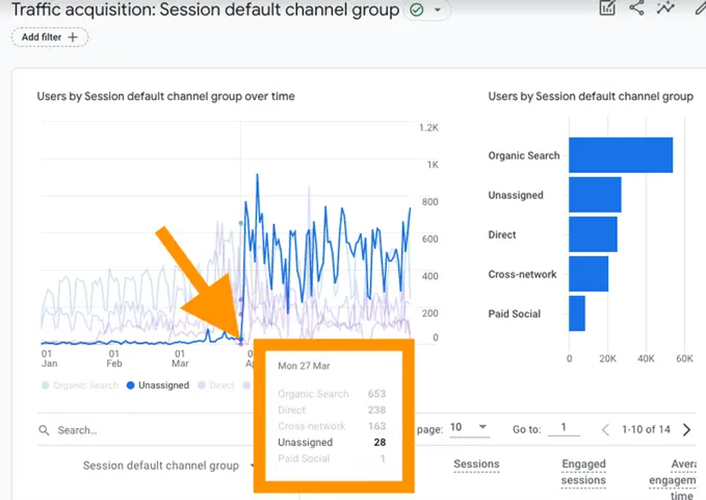
“Tráfego Não Atribuído” refere-se a sessões e eventos que não podem ser atribuídos a nenhum grupo de canais padrão no GA4.
Isso por si só não é um grande problema, ao contrário dos indicadores “not set” source/medium. Portanto, abaixo, lidaremos separadamente com o problema não atribuído e com o problema “not set”.
Entendendo a Determinação da Fonte de Tráfego GA4 e Resolvendo Fontes Não Atribuídas
O GA4 determina as fontes de tráfego de sessão usando dois parâmetros: primeiro, a presença de parâmetros UTM na URL no início da sessão do usuário. Se estes estiverem ausentes, ele verifica o referenciador para determinar a fonte de tráfego para o seu site. Se o referenciador também estiver vazio, o tráfego será categorizado como Direto.
Traqueamento News
Como o GA4 usa os parâmetros UTM
Quando os parâmetros UTM estão presentes, o GA4 usa utm_source e utm_medium para determinar a qual grupo de canais atribuir a fonte de tráfego. Se você não tiver grupos de canais personalizados no GA4, o grupo de canais padrão será usado. Você pode encontrar a lista oficial de regras para os valores inutm_source e utm_medium para determinar seus respectivos grupos aqui: https://support.google.com/analytics/answer/9756891? hl=en.
Por exemplo, se você usar utm_source=facebook&utm_medium=paid em anúncios do Facebook, essa fonte será automaticamente categorizada como ‘social pago’ de acordo com a regra padrão.
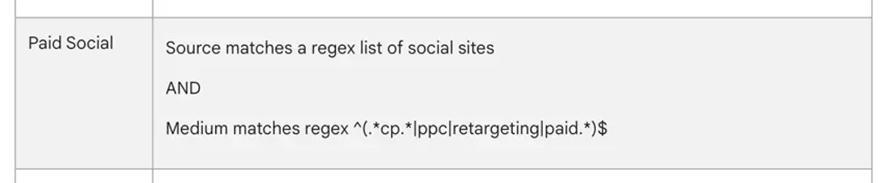
No entanto, se você usar algo personalizado, como asutm_source=mdt&utm_medium=sst, esses valores não correspondem a nenhuma regra padrão, portanto, esta sessão se enquadrará na categoria “Não atribuída“.
Como Corrigir Fontes de Tráfego Não Atribuídas
1. Certifique-se de que o problema esteja de fato com valores não padronizados nos parâmetros UTM.
Para fazer isso, você pode mudar seu relatório de aquisição de tráfego para source/medium ou adicioná-lo como uma coluna adicional.
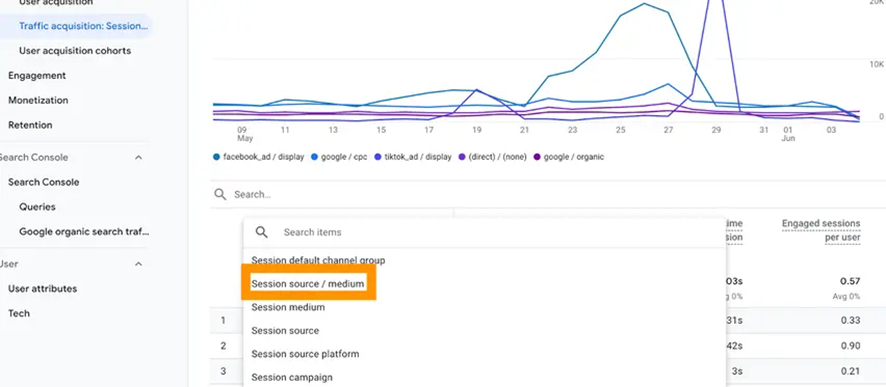
2. Verifique se sua source/medium não tem um grande número de valores (não definidos). Se estiver, tudo bem, você pode ver quais fontes e meios reais estão sendo usados.
3. Vá para GA4 → Admin → Grupo de canais. Adicione seu grupo de canais personalizado que contabilizará corretamente e distribuirá seus parâmetros UTM nos grupos necessários.
Recomendamos não criá-lo do zero (isso levará muito mais tempo), mas copiar o grupo de canais Padrão, renomeá-lo e adicionar as regras de distribuição de origem necessárias.
(not set) no Relatório de Aquisição de Tráfego de source/medium: Se você vir muitos valores ‘(não definidos)’ na source/medium, isso significa que há um problema com a configuração de rastreamento GA4:
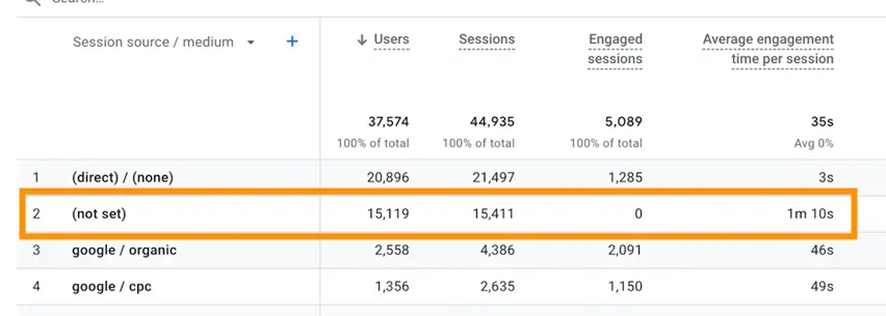
Principais Razões para (not set) em source/medium
1. Inicialização Adicional do gtag de Outra Fonte:
Esta é a razão mais comum para a maioria dos usuários. Esse problema geralmente se torna perceptível após a mudança para o rastreamento do lado do servidor, embora você possa não ter notado antes.
Sintoma: Alguns eventos GA4 são enviados para o seu contêiner GTM do lado do servidor, enquanto outros são enviados diretamente para o google-analytics.com.
Causas: No GTM, você inicializa o gtag com o parâmetro server_container_url, mas essa configuração é substituída por outra inicialização feita no código do site ou por meio de um plugin/integração. Como o rastreamento do lado do servidor e o rastreamento da web no GA4 usam cookies diferentes para determinar o ID do cliente (o cookie ‘_ga’ é usado para eventos da web, o FPID é usado para eventos do servidor), os eventos enviados pelo mesmo usuário através da web e do servidor serão considerados pelo GA4 como eventos de diferentes usuários, um dos quais não tinha um session_startevent para determinar a fonte da sessão, resultando em tal sessão sendo (not set).
Como verificar isso:
Abra a ferramenta de desenvolvimento de rede no seu navegador, ative a opção ‘preservar log’ para não perder nenhum evento ao alternar entre páginas. No filtro, por conveniência, especifique o ID de medição do seu GA4 para facilitar a busca das solicitações necessárias.
Aqui está um exemplo de um evento que funciona corretamente e é enviado para a url do contêiner do servidor:
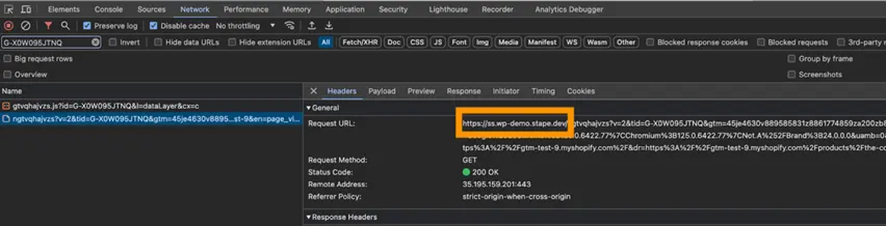
E aqui está um evento que é enviado diretamente para a GA devido a problemas de configuração:
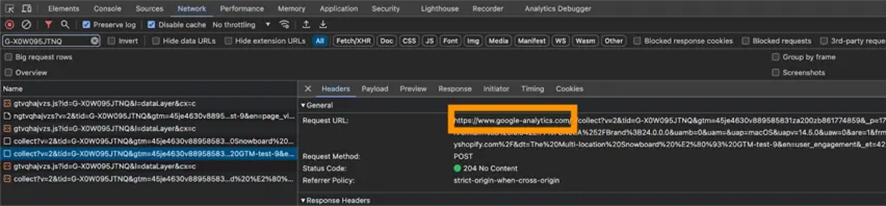
Verifique se todos os seus eventos GA4 são enviados para a URL do seu contêiner de servidor, não para google-analytics.com.
Como corrigir isso:
- Verifique o código para código em linha com inicialização ou eventos do gtag, geralmente é mais ou menos assim:
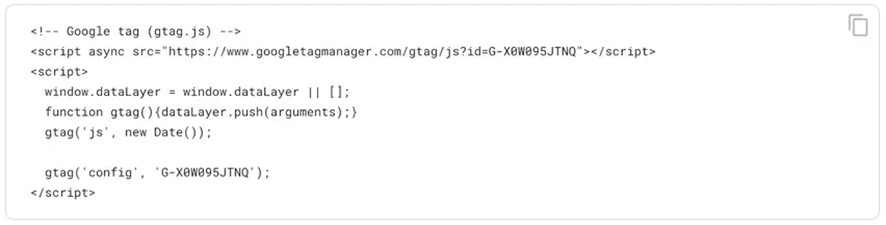
Se você encontrar scripts gtag no código do seu site, remova-os completamente.
- Verifique se você tem algum plug-in/integração ativo que também envie dados para o GA4. Desativar essas funções nelas.
Idealmente, use uma única tag do Google com o GA4 configurado através do seu contêiner GTM.
2. Tags de Evento GA4 Disparando Mais Cedo do que a Tag do Google:
Isso ocorre porque alguns eventos da camada de dados são disparados muito cedo ou muitas vezes devido à configuração incorreta da operação da tag em relação ao consentimento.
Os sintomas e verificações são exatamente os mesmos do primeiro ponto: alguns eventos são enviados diretamente para google-analytics.com.
Verifique isso no modo de visualização do seu contêiner web GTM; muitas vezes você pode ver uma situação como no exemplo abaixo:
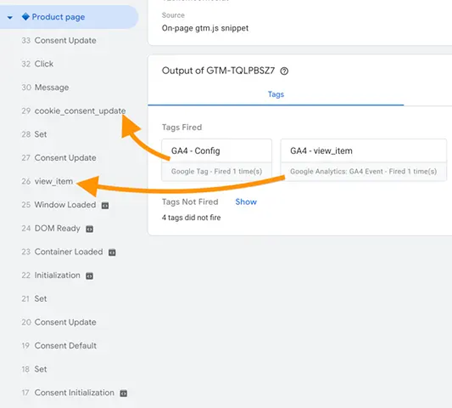
Traqueamento News
Neste exemplo, a tag do Google com configuração GA4 usa um gatilho de atualização de consentimento para operar quando o estado de consentimento já é conhecido, esse evento aparece bastante tarde na página.
Mas antes disso, há outro evento na camada de dados (view_item no exemplo acima) no qual a tag de evento é disparada. Devido ao fato de que, no momento de acionamento do evento, não há configuração para enviar dados para a url do contêiner do servidor – este evento será enviado diretamente para a análise, o que levará a problemas na determinação da fonte das sessões para tal evento.
Se você tiver situações semelhantes, certifique-se de que suas tags de evento GA4 sejam sempre acionadas depois da Tag do Google.
Usar um grupo de gatilho muitas vezes pode ajudar a resolver isso. Por exemplo, para corrigir um problema como o acima, você pode usar um grupo de gatilho que inclui view_item e cookie_consent_update – isso garantirá que o evento GA4 view_item seja sempre acionado após a configuração.
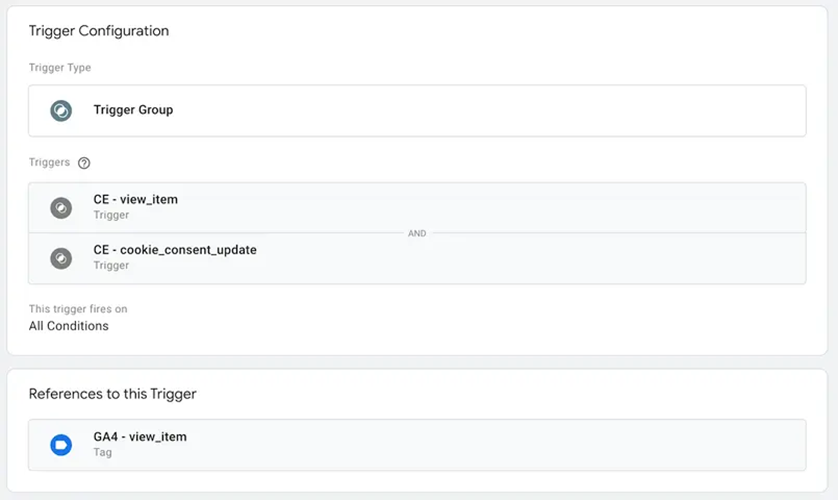
3. Usando ID de Sessão incorreto e/ou ID de Cliente ao Enviar Eventos via Protocolo de Medição:
Se você usar o protocolo de medição para enviar alguns eventos, certifique-se de que client_id e session_id sejam usados no formato correto e com os cookies corretos. Dessa forma, os eventos enviados através do protocolo de medição serão associados à sessão do usuário e terão a fonte correta.
Muitas vezes, esse ponto é negligenciado ao mudar para o lado do servidor GA4 e continua a usar o cookie _ga em eventos de protocolo de medição.
O cookie ‘FPID’ é usado para rastreamento do lado do servidor para determinar client_id. Use o valor sem sua primeira parte.
Exemplo de Cookie de ID de Usuário FPID:
FPID2.4.dPX9iPhlXAv0WNrJhUjaaNZ5L6jyyqqDV80n24P%2BV04%3D.1716821491
Formato para uso de MP:
dPX9iPhlXAv0WNrJhUjaaNZ5L6jyyqqDV80n24P%2BV04%3D.1716821491
O cookie ‘_ga_yourMeasurementId’ é usado para determinar session_id. Use apenas a parte após o segundo ponto.
Exemplo de Cookie de Sessão:
GS1.1.1717673857.4.1.1717674043.0.0.803799365
Formato para uso de MP:
1717673857
Certifique-se também de que você está usando a decodificação/codificação correta do valor do cookie.
Normalmente, a maneira mais fácil de verificar isso é procurar nos relatórios do GA4 Explore os valores de cookies para eventos da web e para eventos do servidor para garantir que tudo esteja correto.
Em caso de problemas inexplicáveis, o registro adicional de dados em um banco de dados de terceiros e a verificação de lá sempre pode ajudar.
Conclusão
Compreender e configurar corretamente o GA4 para rastrear e categorizar com precisão suas fontes de tráfego é essencial para uma análise digital eficaz. Garantir que seus parâmetros UTM estejam definidos corretamente e evitar as armadilhas de valores (não definidos) em seus relatórios de origem/médio, permitirá que você tenha insights mais claros sobre de onde seu tráfego está vindo e como ele se comporta em seu site.
Ao abordar questões como inicialização adicional de gtag, tempo de tags de evento e uso adequado de IDs de sessão e cliente, você pode melhorar a precisão de seus dados analíticos. Isso, em última análise, permitirá uma melhor tomada de decisão e estratégias de marketing mais eficazes. Dedicar um tempo para configurar seu GA4 corretamente garante que você obtenha o máximo de suas análises, gerando melhores resultados para o seu negócio.
Esperamos que este artigo seja útil para aqueles que lutam com o tráfego não atribuído no Google Analytics 4. Ao entender suas causas e aplicar as correções sugeridas, você pode melhorar a precisão dos seus dados e obter melhores insights sobre o desempenho do seu site.
No entanto, é importante lembrar que, às vezes, o problema pode se resolver com o tempo, à medida que os processos de coleta de dados se normalizam. A paciência muitas vezes pode ser tão eficaz quanto a ação imediata. Obrigado por ler e desejamos sucesso no gerenciamento de seus dados de tráfego GA4.
Traqueamento News
Também siga o Mundo do Traqueamento em outras redes sociais:
Inscreva-se no https://www.youtube.com/channel/UC6mX6bbcEmQoaznI0D7Aw5Q
Siga e curta no https://www.instagram.com/mundodotraqueamento/
Siga e comente no https://twitter.com/traqueamento
Siga também no https://www.linkedin.com/company/mundo-do-traqueamento





